Tips voor het verwijderen Strictor Ransomware (Strictor Ransomware verwijderen)
Strictor Ransomware is een nieuwe lastige infectie die van gebruiker bestanden op een bepaalde map sloten. De cybercriminelen achter de malware plaats een zwart behang met het beeld van een zogenaamde “Guy Fawkes masker” en eisen te worden betaald. De gebruikers die het losgeld betaald ontdekte helaas dat het instrument dat wordt verondersteld om hun dossiers te openen kan niet worden gedownload.
Aangezien deze cybercriminelen het wachtwoord dat werd gebruikt om uw gegevens te versleutelen verlaat, raden wij u aan het opslaan en wacht tot de decryptie software wordt weergegeven op het Internet. In de tussentijd kunt u het schadelijke bestand dat Strictor Ransomware gelanceerd. Voor meer gedetailleerde instructies raadpleegt u de stappen voor het vooraf invullen van aanbevolen verwijdering beschikbaar onder het artikel. Als u meer informatie over deze malware wilt, verder te lezen zoals we u met wat onze onderzoekers hebben ontdekt kennismaken na het testen in het interne lab. Verwijderen Strictor Ransomware asap.
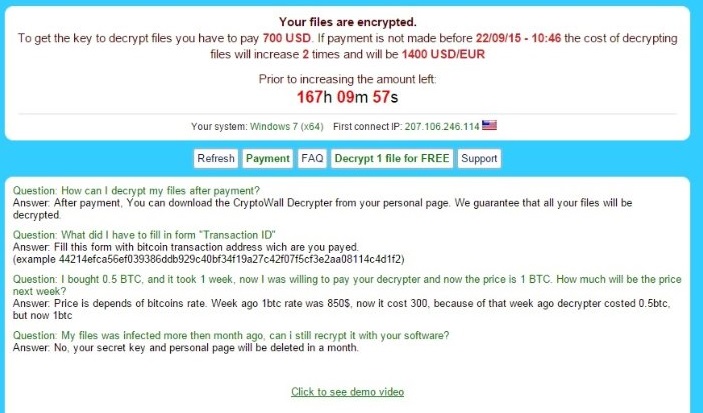
Removal Tool downloadenom te verwijderen Strictor Ransomware
Waarom moet ik Strictor Ransomware verwijderen?
Om te beginnen met, de infectie verspreidt zich via schadelijke e-mailbijlagen. Waarschijnlijk, konden u hebt ontvangen een verdacht bestand dat eruit als een PDF via spam ziet. Bijvoorbeeld kan het bestand worden genoemd als “Bank_account_summary.” Hoewel het pictogram lijkt precies op een PDF-bestand, heeft een extensie van het uitvoerbare bestand (.exe). Wanneer u het start, Strictor Ransomware creëert een willekeurig wachtwoord van 10 cijfers en gebruikt om uw gegevens te coderen. Het wordt een bepaald bestandstype dat moet worden gecodeerd, echter geen keuze zoals de meeste van de ransomware programma’s doen. Deze malware codeert uw bestanden die worden geplaatst in de map documenten, zodat andere bestanden op uw computer mag niet worden beïnvloed. Volgens onze onderzoekers, de ransomware gebruikt de Advanced Encryption Standard (AES) encryptie-algoritme waarmee het cybercriminelen om bestanden met een wachtwoord van 256 bytes in lengte gecodeerd en gebruikersbestanden te overschrijven met de bijbehorende gegevens. Ook, zal de betrokken gegevens extra extensie, bijvoorbeeld mydocument.locked hebben. Zoals we eerder vermeld, kunt u het wachtwoord dat is essentieel voor uw bestanden worden gedecodeerd. De wachtwoorden moeten worden weergegeven in een bestand met de naam als WindowsUpdate.locked dat in de map documenten worden zal. Wanneer u het bestand opent, moet het vergelijkbare tekst met deze bevatten: “= U113QJQwz al uw bestanden zijn nu onder mijn bewind me betalen sommige Bitconis en laten jou.” Natuurlijk, de random wachtwoord van 10 cijfers (bijvoorbeeld = U113QJQwz) zou anders voor elke gebruiker.
Bovendien zult u opmerken dat de ransomware veranderd uw Desktopbeeld met eigen behang dat de cyber crimineel van tekst bevat, die zegt: “Al uw kostbare bestanden op uw computer die ik heb met succes gecodeerd!” Ook vraagt het u om te betalen 500 USD tot een bepaalde datum, die verschillen voor elke gebruiker kunnen zou. Als u betaalt geen losgeld op tijd “de kosten van het decoderen van bestanden twee keer zal toenemen en 1000 USD zal worden”. Er zijn geen aanwijzingen van de betaling in het bericht, maar er is een knop getiteld “Betalen”, en het wordt u omgeleid naar een website waar werkelijke instructies zijn gegeven. Instructies zijn verondersteld om te tonen u hoe te betalen van het rantsoen en de decryptor te krijgen, maar we hebben niet gehoord over elke geslaagde pogingen om deze tool tot nu toe. Ook, als het geen verbinding met het Internet maken, het toont veel vervelende pop-ups met een vraag aan de Internet-verbinding herstellen.
Hoe te verwijderen Strictor Ransomware?
Alles bij elkaar genomen, u moet het wachtwoord opslaan in een andere locatie op uw computer omdat de werken decryptor op het Internet verschijnen zou. Op dit moment niet kunnen wij bevestigen dat uw bestanden ontgrendeld worden zullen na overdracht van het rantsoen, maar als u bereid bent te betalen u bespaart het behang of een link die naar de betalingsinstructies leidt. Echter, moet u het kwaadaardig bestand waardoor Strictor Ransomware verwijderen. Zoals hierboven gezegd, dit bestand een willekeurige naam kan hebben en het moet in dezelfde map dat je het gedownload. Ook, het moet lijken op een PDF-document, maar het zou met de extensie .exe aan het eind. Het moet gemakkelijker worden om het zodra u in staat de Show verborgen stellen bestanden, mappen en stations optie vinden. Daarom zullen we uitleggen u alle het verwijderingsproces stap voor stap in de instructies hieronder vindt u een beetje. Verwijderen Strictor Ransomware asap.
Leren hoe te verwijderen van de Strictor Ransomware vanaf uw computer
- Stap 1. Hoe te verwijderen Strictor Ransomware van Windows?
- Stap 2. Hoe te verwijderen Strictor Ransomware van webbrowsers?
- Stap 3. Het opnieuw instellen van uw webbrowsers?
Stap 1. Hoe te verwijderen Strictor Ransomware van Windows?
a) Verwijderen van Strictor Ransomware gerelateerde toepassing van Windows XP
- Klik op Start
- Selecteer het Configuratiescherm

- Kies toevoegen of verwijderen van programma 's

- Klik op Strictor Ransomware gerelateerde software

- Klik op verwijderen
b) Strictor Ransomware verwante programma verwijdert van Windows 7 en Vista
- Open startmenu
- Tikken voort Bedieningspaneel

- Ga naar verwijderen van een programma

- Selecteer Strictor Ransomware gerelateerde toepassing
- Klik op verwijderen

c) Verwijderen van Strictor Ransomware gerelateerde toepassing van Windows 8
- Druk op Win + C om de charme balk openen

- Selecteer instellingen en open het Configuratiescherm

- Een programma verwijderen kiezen

- Selecteer Strictor Ransomware gerelateerde programma
- Klik op verwijderen

Stap 2. Hoe te verwijderen Strictor Ransomware van webbrowsers?
a) Wissen van Strictor Ransomware van Internet Explorer
- Open uw browser en druk op Alt + X
- Klik op Invoegtoepassingen beheren

- Selecteer Werkbalken en uitbreidingen
- Verwijderen van ongewenste extensies

- Ga naar zoekmachines
- Strictor Ransomware wissen en kies een nieuwe motor

- Druk nogmaals op Alt + x en klik op Internet-opties

- Uw startpagina op het tabblad Algemeen wijzigen

- Klik op OK om de gemaakte wijzigingen opslaan
b) Strictor Ransomware van Mozilla Firefox elimineren
- Open Mozilla en klik op het menu
- Selecteer Add-ons en verplaats naar extensies

- Kies en verwijder ongewenste extensies

- Klik op het menu weer en selecteer opties

- Op het tabblad algemeen vervangen uw startpagina

- Ga naar het tabblad Zoeken en elimineren Strictor Ransomware

- Selecteer uw nieuwe standaardzoekmachine
c) Strictor Ransomware verwijderen Google Chrome
- Start Google Chrome en open het menu
- Kies meer opties en ga naar Extensions

- Beëindigen van ongewenste browser-extensies

- Verplaatsen naar instellingen (onder extensies)

- Klik op Set pagina in de sectie On startup

- Vervang uw startpagina
- Ga naar sectie zoeken en klik op zoekmachines beheren

- Beëindigen van Strictor Ransomware en kies een nieuwe provider
Stap 3. Het opnieuw instellen van uw webbrowsers?
a) Reset Internet Explorer
- Open uw browser en klik op het pictogram Gear
- Selecteer Internet-opties

- Verplaatsen naar tabblad Geavanceerd en klikt u op Beginwaarden

- Persoonlijke instellingen verwijderen inschakelen
- Klik op Reset

- Internet Explorer herstarten
b) Reset Mozilla Firefox
- Start u Mozilla en open het menu
- Klik op Help (het vraagteken)

- Kies informatie over probleemoplossing

- Klik op de knop Vernieuwen Firefox

- Selecteer vernieuwen Firefox
c) Reset Google Chrome
- Open Chrome en klik op het menu

- Kies instellingen en klik op geavanceerde instellingen weergeven

- Klik op Reset instellingen

- Selecteer herinitialiseren
d) Safari opnieuw instellen
- Start Safari browser
- Klik op Safari instellingen (rechterbovenhoek)
- Selecteer Reset Safari...

- Een dialoogvenster met vooraf geselecteerde items zal pop-up
- Zorg ervoor dat alle items die u wilt verwijderen zijn geselecteerd

- Klik op Reset
- Safari zal automatisch opnieuw opstarten
* SpyHunter scanner, gepubliceerd op deze site is bedoeld om alleen worden gebruikt als een detectiehulpmiddel. meer info op SpyHunter. Voor het gebruik van de functionaliteit van de verwijdering, moet u de volledige versie van SpyHunter aanschaffen. Als u verwijderen SpyHunter wilt, klik hier.

